Red Hat Training
A Red Hat training course is available for Red Hat Enterprise Linux
Kapitel 3. Installation und Bootvorgang
3.1. Installationsprogramm
Das Red Hat Enterprise Linux Installationsprogramm Anaconda wurde weiterentwickelt, um den Installationsvorgang für Red Hat Enterprise Linux 7.1 zu verbessern.
Benutzeroberfläche
- Die grafische Installationsoberfläche enthält nun einen zusätzlichen Bildschirm, der die Konfiguration des Kdump Kernel-Crash-Dump-Mechanismus während der Installation ermöglicht. Bislang wurde dies nach der Installation während der Ersteinrichtung vorgenommen, die jedoch ohne grafische Benutzeroberfläche nicht zugänglich war. Jetzt kann Kdump während der Installation auch auf Systemen ohne grafische Benutzerumgebung konfiguriert werden. Sie erreichen den neuen Bildschirm vom Hauptmenü des Installationsprogramms (Zusammenfassung der Installation).
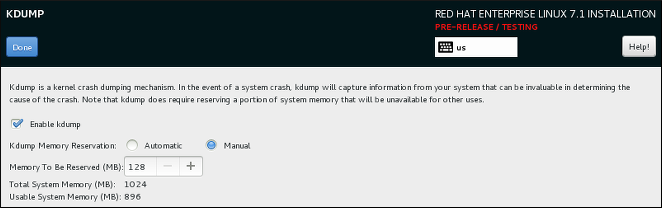
Abbildung 3.1. Der neue Kdump-Bildschirm
- Der Bildschirm zur manuellen Partitionierung wurde überarbeitet, um das Benutzererlebnis zu verbessern. Einige Konfigurationsoptionen wurden an andere Stellen auf dem Bildschirm verlegt.
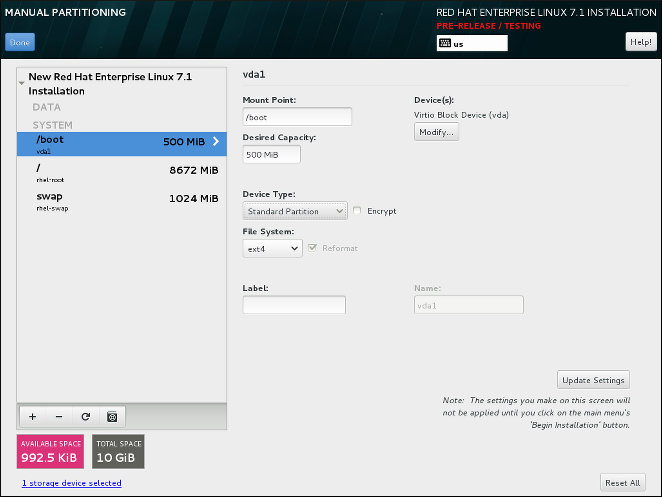
Abbildung 3.2. Der überarbeitete Bildschirm zur manuellen Partitionierung
- Auf dem Bildschirm Netzwerk & Hostname des Installationsprogramms können Sie nun eine Netzwerk-Bridge konfigurieren. Klicken Sie dazu auf die Schaltfläche + unten in der Schnittstellenliste, wählen Sie Bridge aus dem Menü und konfigurieren Sie die Bridge im Dialog Bridge-Verbindung bearbeiten, der daraufhin erscheint. Dieser Dialog wird vom NetworkManager gestellt und wird im Red Hat Enterprise Linux 7.1 Networking Guide vollständig dokumentiert.Mehrere neue Kickstart-Optionen wurden ebenfalls für die Bridge-Konfiguration hinzugefügt. Siehe unten für Details.
- Das Installationsprogramm verwendet nicht länger mehrere Konsolen, um Protokolle anzuzeigen. Stattdessen werden alle Protokolle in tmux-Fenstern in der virtuellen Konsole 1 (
tty1) angezeigt. Um die Protokolle während der Installation anzuzeigen, drücken Sie Strg+Alt+F1, um zu tmux zu wechseln, und nutzen Sie anschließend Strg+b X, um zwischen verschiedenen Fenstern zu wechseln (ersetzen Sie dazu X durch die Nummer des gewünschten Fensters, die jeweils unten im Bildschirm angezeigt wird).Um zurück zur grafischen Oberfläche zu gelangen, drücken Sie Strg+Alt+F6. - Die Befehlszeilenschnittstelle für Anaconda beinhaltet nun eine vollständige Hilfe. Um die Hilfe einzusehen, geben Sie auf einem System mit installiertem anaconda-Paket den Befehl
anaconda -hein. Die Befehlszeilenschnittstelle ermöglicht Ihnen das Ausführen des Installationsprogramms auf einem bereits installierten System, was nützlich für Installationen von einem Festplattenimage ist.
Kickstart-Befehle und -Optionen
- Der Befehl
logvolhat eine neue Option namens--profile=. Verwenden Sie diese Option, um den Namen des Konfigurationsprofils anzugeben, das für „thin“ logische Datenträger verwendet werden soll. Falls verwendet, wird der Name ebenfalls in die Metadaten des logischen Datenträgers aufgenommen.Standardmäßig lauten die verfügbaren Profiledefaultundthin-performanceund sind im Verzeichnis/etc/lvm/profiledefiniert. Auf der man-Seite vonlvm(8)finden Sie weitere Informationen. - The behavior of the
--size=and--percent=options of thelogvolcommand has changed. Previously, the--percent=option was used together with--growand--size=to specify how much a logical volume should expand after all statically-sized volumes have been created.Starting with Red Hat Enterprise Linux 7.1,--size=and--percent=can not be used on the samelogvolcommand. - Die Option
--autoscreenshotdes Kickstart-Befehlsautostepwurde korrigiert und speichert nun ordnungsgemäß einen Screenshot pro Bildschirm in das Verzeichnis/tmp/anaconda-screenshots, sobald der jeweilige Bildschirm verlassen wird. Nach Abschluss der Installation werden diese Screenshots in das Verzeichnis/root/anaconda-screenshotsverlegt. - Der Befehl
liveimgunterstützt nun eine Installation von tar-Dateien sowie von Festplatten-Images. Das tar-Archiv muss das root-Dateisystem des Installationsmediums enthalten und der Dateiname mus auf.tar,.tbz,.tgz,.txz,.tar.bz2,.tar.gzoder.tar.xzenden. - Mehrere neue Optionen wurden zum
network-Befehl zur Konfiguration von Netzwerk-Bridges hinzugefügt. Diese Optionen lauten:--bridgeslaves=: Wird diese Option verwendet, wird die Netzwerk-Bridge unter dem mittels der Option--device=angegebenen Namen erstellt und die Geräte, die in der Option--bridgeslaves=definiert sind, werden zur Bridge hinzugefügt. Zum Beispiel:network --device=bridge0 --bridgeslaves=em1--bridgeopts=: Eine optionale, kommagetrennte Liste mit Parametern für die Bridge-Schnittstelle. Verfügbare Werte sindstp,priority,forward-delay,hello-time,max-ageundageing-time. Weitere Informationen über diese Parameter finden Sie auf der man-Seite fürnm-settings(5).
- Der Befehl
autoparthat eine neue Option namens--fstype. Diese Option ermöglicht es Ihnen, das standardmäßige Dateisystem (xfs) zu ändern, wenn Sie die automatische Partitionierung in einer Kickstart-Datei verwenden. - Several new features were added to Kickstart for better container support. These features include:
repo --install: Diese neue Option speichert die angegebene Repository-Konfiguration auf dem installierten System im Verzeichnis/etc/yum.repos.d/. Ohne diese Option steht ein in der Kickstart-Datei konfiguriertes Repository lediglich während der Installation zur Verfügung, nicht aber auf dem installierten System.bootloader --disabled: Diese Option verhindert die Installation eines Bootloaders.%packages --nocore: Eine neue Option für den Abschnitt%packageseiner Kickstart-Datei, die das System daran hindert, die Paketgruppe@corezu installieren. Dies ermöglicht die Installation von extrem einfachen Systemen zum Einsatz mit Containern.
Please note that the described options are only useful when combined with containers, and using the options in a general-purpose installation could result in an unusable system.
Entropy Gathering for LUKS Encryption
- If you choose to encrypt one or more partitions or logical volumes during the installation (either during an interactive installation or in a Kickstart file), Anaconda will attempt to gather 256 bits of entropy (random data) to ensure the encryption is secure. The installation will continue after 256 bits of entropy are gathered or after 10 minutes. The attempt to gather entropy happens at the beginning of the actual installation phase when encrypted partitions or volumes are being created. A dialog window will open in the graphical interface, showing progress and remaining time.The entropy gathering process can not be skipped or disabled. However, there are several ways to speed the process up:
- If you can access the system during the installation, you can supply additional entropy by pressing random keys on the keyboard and moving the mouse.
- If the system being installed is a virtual machine, you can attach a virtio-rng device (a virtual random number generator) as described in the Red Hat Enterprise Linux 7.1 Virtualization Deployment and Administration Guide.
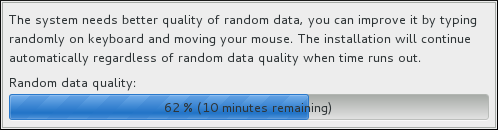
Abbildung 3.3. Gathering Entropy for Encryption
Integrierte Hilfe im grafischen Installationsprogramm
Jeder Bildschirm in der grafischen Benutzeroberfläche des Installationsprogramms und der Ersteinrichtung verfügt nun über eine Hilfe-Schaltfläche in der rechten oberen Ecke. Ein Klick auf diese Schaltfläche öffnet den Abschnitt des Installation Guide, der sich auf den jeweiligen Bildschirm bezieht, im Yelp-Hilfebrowser.
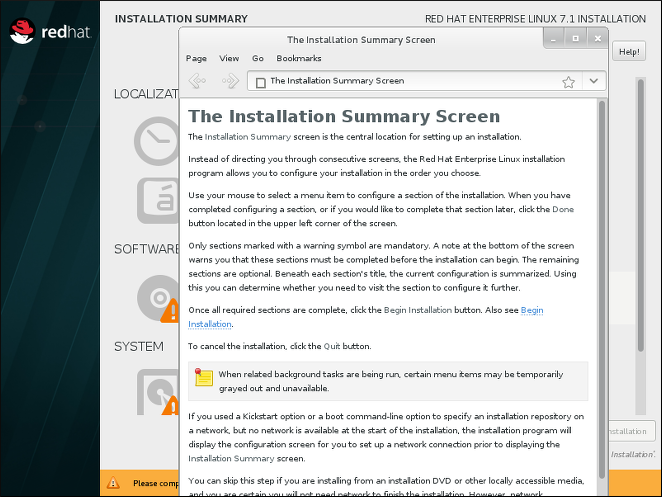
Abbildung 3.4. Anaconda built-in help

